Facebook on käynyt läpi paljon muutoksia viime vuosina, niin yrityksen kuin palvelunkin osalta. Se putosi hieman suosiosta, mutta se on silti alustan ehdoton yksikkö ja monet käyttäjät luottavat siihen päivittäin. Ja samalla kun odotamme, mitä tästä VR-unelma- (tai painajaistehtaasta) tulee seuraavaksi, emme voi sivuuttaa ajankohtaisia ongelmia. Jotkut käyttäjät ilmoittavat, että Facebook ei toimi Wi-Fi-yhteydellä, mutta se toimii hyvin mobiilidatalla. Jos näin on myös sinun kohdallasi, tarkista alla olevat vaiheet.
Sisällysluettelo:
- Tarkista verkko
- Tarkista käyttöoikeudet
- Tyhjennä paikalliset tiedot Facebookista
- Asenna Facebook uudelleen
- Käytä käärettä toistaiseksi
Mitä vikaa siinä on, että Facebook ei lataudu?
Jos Facebook ei lataudu Wi-Fi-verkossa, mutta toimii ilman ongelmia mobiilitiedonsiirrossa, suosittelemme siirtymään kohtaan Asetukset > Sovellukset > Facebook > Mobiilidata ja Wi-Fi ja sallimaan Wi-Fi-yhteyden. Kokeile myös asettaa määritetty MAC-osoite Laitteeksi, ei satunnaistukseksi.
Jos tämä ei auta, tyhjennä paikalliset tiedot tai asenna Facebook uudelleen. Lopulta, jos mikään ei toimi, palauta vanhaan versioon APK:n kautta tai käytä vain kääresovellusta toistaiseksi.
1. Tarkista verkko
Ennen kuin teet mitään muuta, varmista, että Facebook ei ole enää sammunut. Se on melko harvinaista ja siirtyminen Meta Facebook/Instagram -vaiheeseen on valmis, mutta se on silti mahdollista. Voit selvittää, onko Facebook poissa, täältä .
Kun olet todennut, että Facebook ja siihen liittyvät palvelut todella toimivat ilman ongelmia muille käyttäjille, sinun tulee tarkistaa oma verkkosi. Testaa verkkoa muissa sovelluksissa ja katso, latautuuko sisältö vai ei.
Muista katkaista yhteys Wi-Fi-verkkoosi ja muodostaa se uudelleen. Voit myös unohtaa sen ja muodostaa yhteyden uudelleen salasanalla.
Jos tämä ei auta, käynnistä reititin ja puhelin uudelleen. Jotkut käyttäjät mainitsevat, että MAC-osoitteen kanssa on ristiriita ja että sinun tulee pysyä laitteen MACissa. Voit muuttaa näitä asetuksia noudattamalla näitä ohjeita:
- Avaa asetukset.
- Valitse Yhteydet ja avaa Wi-Fi .
- Avaa verkkoasetukset napauttamalla verkon vieressä olevaa hammasrataskuvaketta .
- Tyhjennä valinnat ja etsi MAC-osoitetyyppi .
- Muuta Mac -osoitetyypin vaihtoehdoksi n Puhelin MAC (tai Käytä laitteen MAC:ia) Randomized MAC:n sijaan.
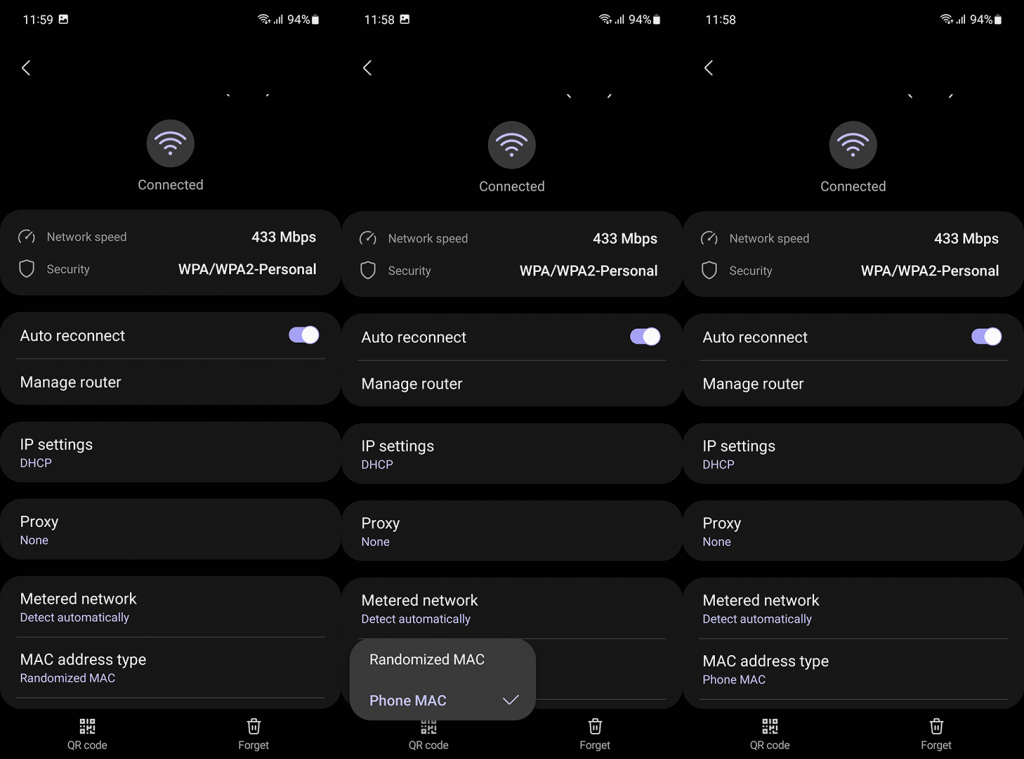
Voit myös ottaa käyttöön Developer-asetukset ja etsiä Mobile Data Always Active -vaihtoehdon. Kun löydät sen, poista se käytöstä.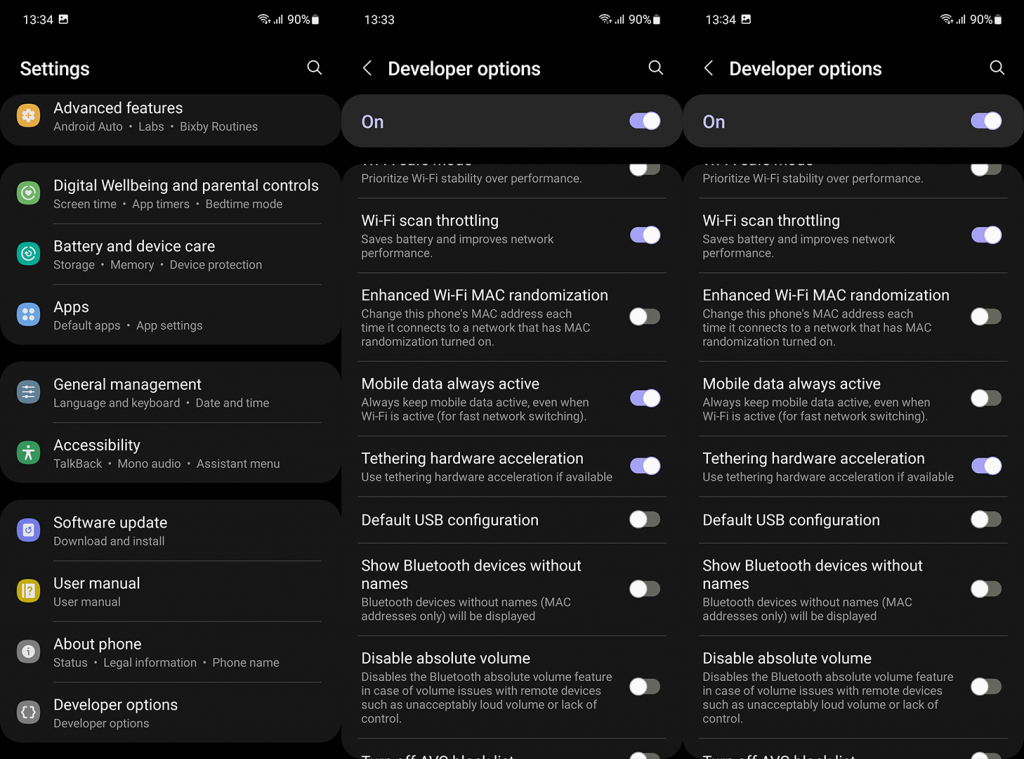
Jos tämä ei auttanut eikä Facebook edelleenkään toimi Wi-Fi-yhteydessä, kokeile seuraavaa vaihetta.
2. Tarkista käyttöoikeudet
Tässä tapauksessa, kun sanomme käyttöoikeuksia, emme puhu tavallisista käyttöoikeuksista (tallennustila, mikrofoni, kamera jne.), vaan Wi-Fi- ja mobiilidata-asetuksista. Joissakin uusimpien Android-versioiden Android-skinissä ei ole mahdollisuutta poistaa Wi-Fi-yhteyttä käytöstä. Mutta jotkut tekevät.
Joten sinun on siirryttävä sovellusasetuksiin ja poistettava tämä vaihtoehto. Tässä on mitä sinun tulee tehdä:
- Avaa Asetukset .
- Napauta Sovellukset .
- Laajenna Kaikki sovellukset ja avaa Facebook luettelosta.
- Napauta Mobiilidata ja Wi-Fi .
- Ota Wi-Fi käyttöön .
3. Poista paikalliset tiedot Facebookista
Jos edelliset vaiheet epäonnistuivat, suosittelemme paikallisten tietojen poistamista sovelluksesta. Kämmenlaitteiden Facebook vie tunnetusti paljon tallennustilaa olettaen, että tämä nopeuttaa sisällön lataamista. Sinun tulee kuitenkin puhdistaa se säännöllisesti, koska ajan myötä se toimii täysin päinvastoin - hidastaa sovellusta ja puhelintasi prosessissa.
Näin voit poistaa paikalliset tiedot Facebook-sovelluksesta:
- Siirry jälleen kerran kohtaan Asetukset > Sovellukset > Kaikki sovellukset > Facebook .
- Avaa tallennustila .
- Napauta Tyhjennä tiedot .
- Vahvista ja käynnistä laite uudelleen.
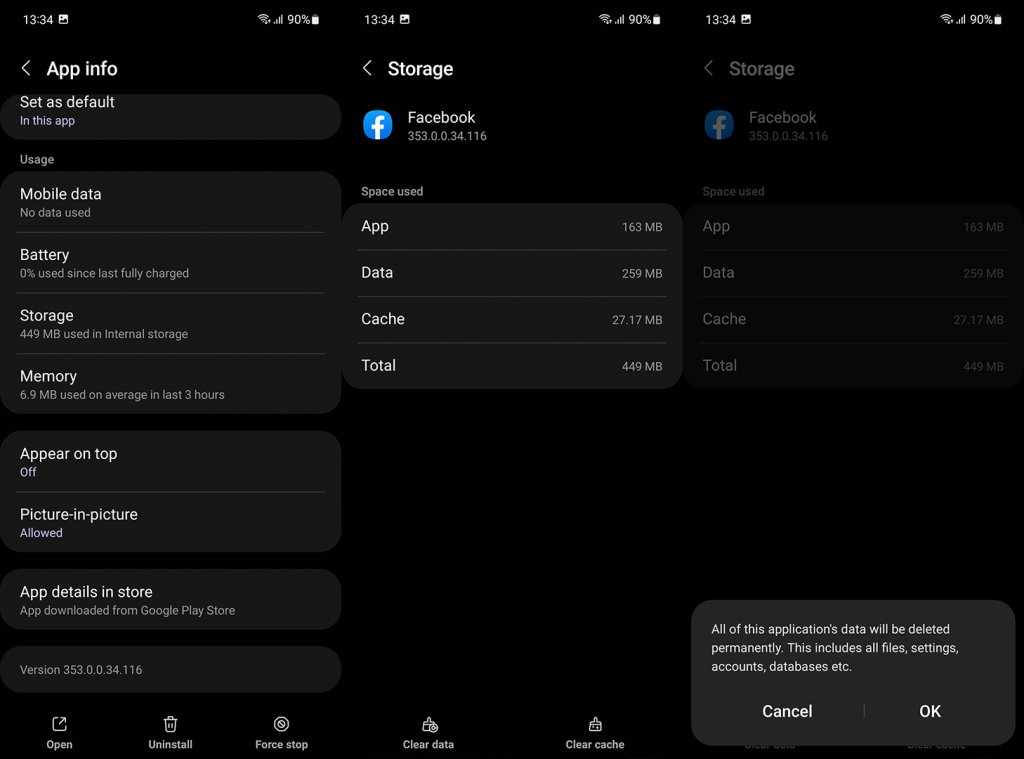
- Kirjaudu Facebook-tilillesi ja tarkista parannukset.
4. Asenna Facebook uudelleen
Jos edellinen vaihe epäonnistui, voit kokeilla uudelleenasennusta. Vaikka paikallisten tietojen pyyhkiminen toimii melkein samalla tavalla kuin uudelleenasennus, se kannattaa yrittää, eikä sinulla ole tässä vaiheessa paljon menetettävää. Kun olet asentanut Facebookin uudelleen, tarkista mobiilidatan ja Wi-Fi-asetukset uudelleen toisessa vaiheessa selitetyllä tavalla.
Näin asennat Facebookin uudelleen Play Kaupasta:
- Avaa Play Kauppa .
- Etsi Facebook ja avaa sovellus.
- Napauta Poista asennus .
- Käynnistä Android uudelleen .
- Asenna Facebook uudelleen Play Kaupasta .
5. Käytä toistaiseksi käärettä
Lopuksi, jos Facebook ei vieläkään toimi Wi-Fi-yhteydellä, voit aina kokeilla vaihtoehtoisella sovelluksella. Tiedämme, että Facebook Lite ja vastaavat kääresovellukset eivät sisällä kaikkia virallisen sovelluksen ominaisuuksia, mutta tämä on väliaikainen ratkaisu.
On mahdollista, että nykyisessä versiossa on virhe, ja voit joko vaihtaa kääreeseen tai yrittää palauttaa vanhan Facebook-version APK:n kautta.
Suosituimmat Facebook-kääreet ovat Facebook Lite ( Play Store ), Friendly Social Browser ( Play Store ) ja Phoenix – Facebook & Messenger ( Play Store ).
Vaihtoehtoisesti, kuten mainitsimme, voit ladata ja sivulle ladata Facebook APK:n APK Mirrorista. Selitimme koko menettelyn tämän artikkelin vaiheessa 5 .
Sen pitäisi tehdä se. Kiitos, että luit, ja älä unohda jakaa ajatuksesi, kysymyksesi tai ehdotuksesi kanssamme alla olevassa kommenttiosassa. Me odotamme yhteydenottoasi.
6. Ota yhteyttä Facebookiin
Jos mikään menetelmistä ei toimi, Facebook saattaa olla väliaikaisesti tai pysyvästi poistettu käytöstä, minkä vuoksi se ei toimi millään laitteilla. Facebook-tunnuksesi voidaan estää, jos rikot Facebookin käytäntöä. Joskus Facebook voi kuitenkin myös tehdä virheitä poistamalla sen väliaikaisesti käytöstä. Voit ottaa yhteyttä Facebook-tukeen ja pyytää heitä hakemaan tili.
![Xbox 360 -emulaattorit Windows PC:lle asennetaan vuonna 2022 – [10 PARHAAT POINTA] Xbox 360 -emulaattorit Windows PC:lle asennetaan vuonna 2022 – [10 PARHAAT POINTA]](https://img2.luckytemplates.com/resources1/images2/image-9170-0408151140240.png)
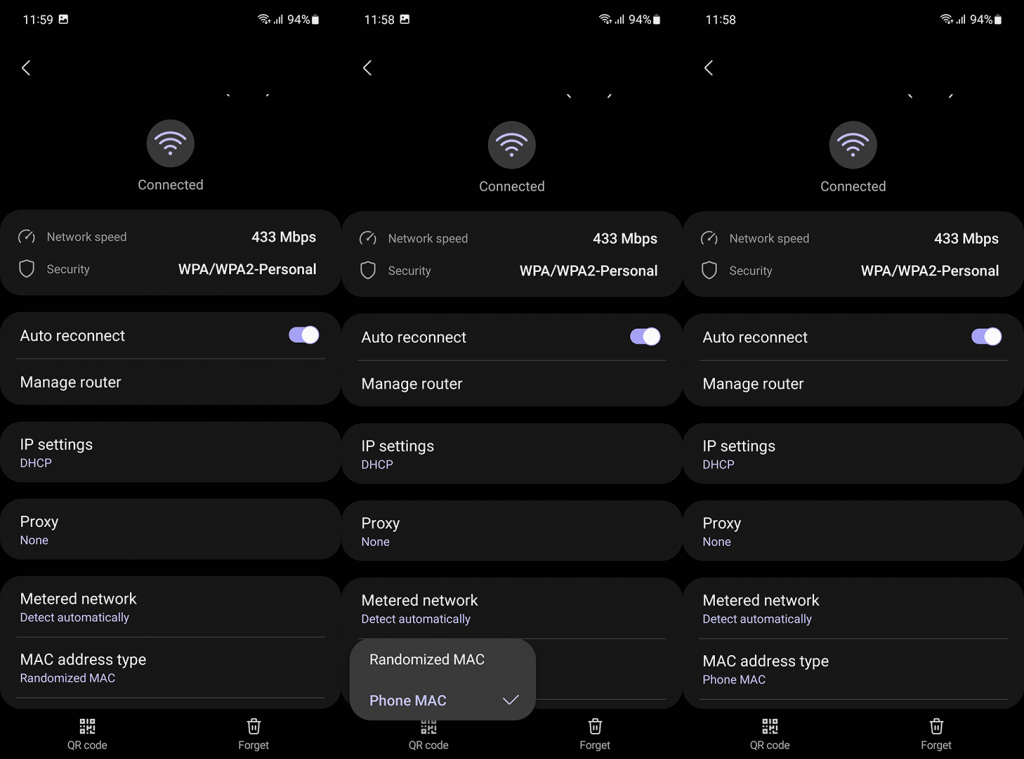
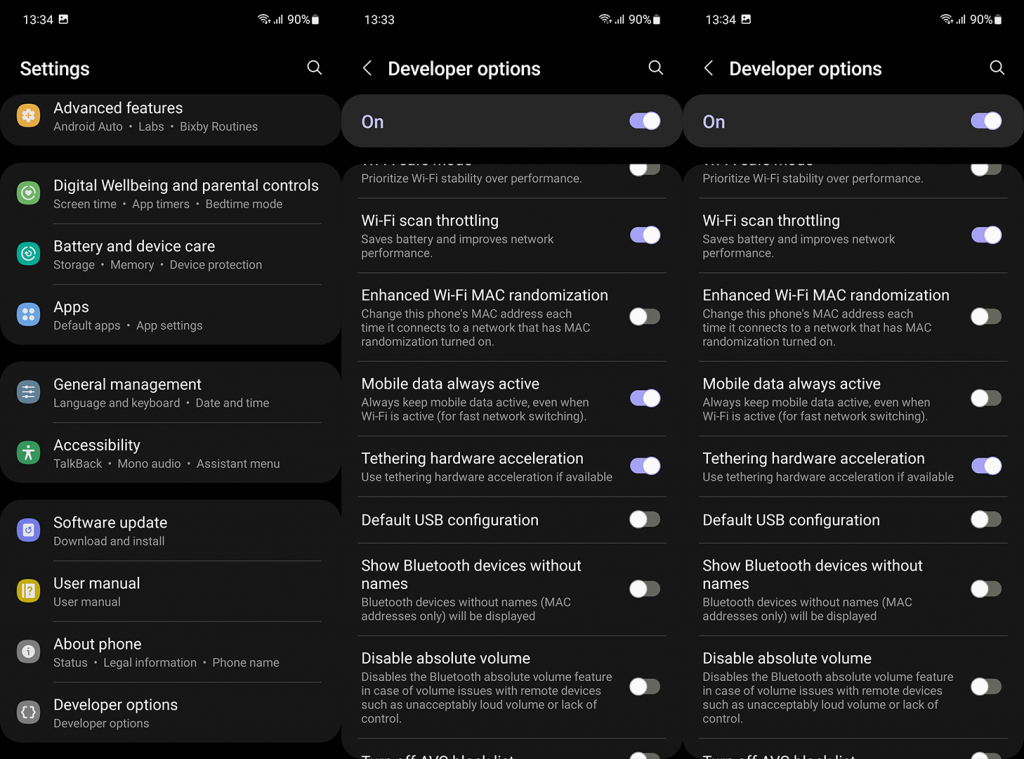
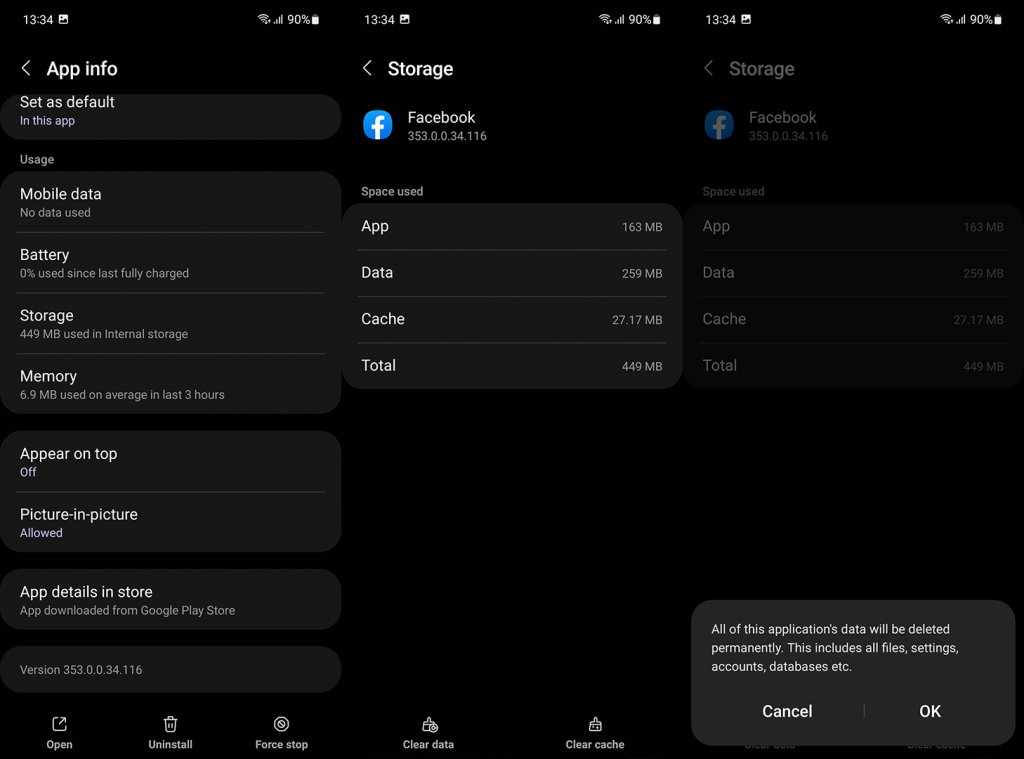
![[100 % ratkaistu] Kuinka korjata Error Printing -viesti Windows 10:ssä? [100 % ratkaistu] Kuinka korjata Error Printing -viesti Windows 10:ssä?](https://img2.luckytemplates.com/resources1/images2/image-9322-0408150406327.png)




![KORJAATTU: Tulostin on virhetilassa [HP, Canon, Epson, Zebra & Brother] KORJAATTU: Tulostin on virhetilassa [HP, Canon, Epson, Zebra & Brother]](https://img2.luckytemplates.com/resources1/images2/image-1874-0408150757336.png)

![Kuinka korjata Xbox-sovellus, joka ei avaudu Windows 10:ssä [PIKAOPAS] Kuinka korjata Xbox-sovellus, joka ei avaudu Windows 10:ssä [PIKAOPAS]](https://img2.luckytemplates.com/resources1/images2/image-7896-0408150400865.png)
